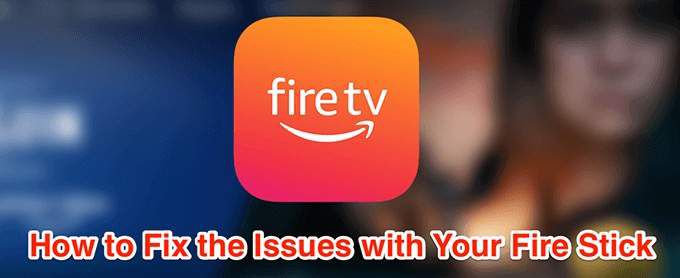L’Amazon Fire Stick est livré avec de nombreuses fonctionnalités et il existe de nombreuses applications tierces que vous pouvez installer pour étendre ses fonctionnalités. Parfois, vous pouvez constater que votre Fire Stick ne fonctionne pas. Vous pouvez voir un écran vide, des problèmes avec le contenu en streaming ou la télécommande pour contrôler les fonctionnalités ne fonctionnera pas.
Quel que soit le problème, il existe plusieurs façons de le résoudre lorsque votre Amazon Fire Stick ne fonctionne pas.
Redémarrez votre Fire Stick
Une méthode très efficace pour résoudre de nombreux problèmes avec votre Fire Stick consiste à redémarrer votre clé. Cela nettoie les fichiers temporaires stockés sur son stockage et vous aide à recommencer.
- Lorsque vous êtes sur l’écran principal, sélectionnez le Réglages option en haut.
- Faites défiler vers la droite et sélectionnez l’option qui dit Mon Fire TV.
- Faites défiler vers le bas et cliquez sur le Redémarrer option.
- Sélectionner Redémarrer dans l’invite qui apparaît sur votre écran. Votre Fire Stick redémarrera.
Résoudre les problèmes de mise en miroir d’écran sur le Fire Stick
Si vous rencontrez des problèmes mise en miroir de l’écran de vos appareils sur le Fire Stick, vous devez vous assurer que vos appareils sont compatibles avec cette fonction. Le Fire Stick ne prend pas en charge les appareils suivants pour la duplication d’écran.
- Appareils iOS qui incluent iPhone et iPad.
- Tous les ordinateurs Mac.
Vous pouvez utiliser un appareil Android, mais il doit exécuter Android 4.2 ou version ultérieure. Versions précédentes ne sont pas pris en charge.
Vous devez également vous assurer que votre Fire Stick prend en charge la duplication d’écran:
- Appuyez et maintenez le Accueil bouton de votre télécommande.
- Si vous voyez le Mise en miroir , cela signifie que votre Fire Stick prend en charge la mise en miroir de vos appareils sur le stick.
Résoudre le problème d’écran vide avec le Fire Stick
Si vous allumez votre Fire Stick et qu’il affiche uniquement un écran vide, cela peut être le résultat d’une connexion de câble lâche ou cassée.
- Assurez-vous que vous utilisez les câbles fournis avec votre Fire Stick.
- Assurez-vous que le câble HDMI est correctement branché sur votre téléviseur / écran.
- Remplacez le câble HDMI s’il n’est pas en bon état.
- Redémarrez votre Fire Stick plusieurs fois.
Résoudre les problèmes de mise en mémoire tampon sur le Fire Stick
La mise en mémoire tampon est un problème courant auquel vous êtes confronté lors de la diffusion de contenu en ligne. Une façon de résoudre ce problème consiste à désactiver le option de surveillance des données sur votre Fire Stick.
- Sélectionner Réglages depuis l’écran principal de Fire Stick.
- Faites défiler vers la droite et choisissez le Préférences option.
- Clique le Surveillance des données option.
- Sélectionnez le Surveillance des données option.
- L’option doit maintenant être désactivée.
Correction des plantages d’applications sur le Fire Stick
Si une ou plusieurs applications se bloquent trop souvent sur votre Fire Stick, vous pouvez résoudre ce problème en effaçant le cache et les fichiers de données de ces applications. Dans certains cas, vous pouvez réinstaller les applications pour résoudre leurs problèmes.
- Clique le Réglages option sur l’écran principal.
- Sélectionner Applications sur l’écran suivant.
- Choisir Gérer les applications installées pour afficher vos applications.
- Sélectionnez l’application avec laquelle vous rencontrez des problèmes et cliquez dessus.
- Faites défiler vers le bas et sélectionnez le Vider le cache option.
- Sélectionnez le Effacer les données option aussi.
- Lancez l’application, et si cela pose toujours des problèmes, sélectionnez Désinstaller pour supprimer l’application.
- Téléchargez à nouveau l’application sur votre Fire Stick à partir de l’Appstore Amazon.
Arrêtez le Fire Stick de lire votre écran
Si votre Fire Stick lit tout le contenu de votre écran à haute voix, ce n’est pas un problème mais une fonctionnalité fournie avec la clé. Vous pouvez désactiver la fonctionnalité pour vous débarrasser de cette gêne.
- Accéder au Réglages option de l’écran principal.
- Faites défiler vers la droite et sélectionnez le Accessibilité option.
- Choisir la VoiceView option.
- Tourne le VoiceView option désactivée.
Résoudre les problèmes Internet sur le Fire Stick
Si vous rencontrez des problèmes de connexion à Internet sur votre Fire Stick, assurez-vous d’abord que votre connexion Internet est active et qu’elle fonctionne. Ensuite, redémarrez votre modem et reconnectez-y votre Fire Stick.
Vous pouvez oublier et vous reconnecter à votre réseau WiFi comme suit.
- Ouvrez le Réglages menu de votre écran d’accueil.
- Sélectionner Réseau sur l’écran suivant.
- Sélectionnez votre réseau WiFi et appuyez sur le bouton hamburger de votre télécommande Fire Stick.
- Reconnectez-vous à votre réseau WiFi.
Résoudre les problèmes de la télécommande Fire Stick
Il est courant d’avoir des problèmes avec votre télécommande Amazon Fire Stick qui ne fonctionne pas et il existe des moyens simples de résoudre ces problèmes. Le plus souvent, votre télécommande n’a pas de piles actives et fonctionnelles et c’est la raison pour laquelle elle ne fonctionne pas avec votre clé.
Vous pouvez le confirmer comme suit.
- Ouvrez le Réglages écran sur votre Fire Stick.
- Sélectionnez le Télécommandes et appareils Bluetooth option.
- Clique le Télécommandes Amazon Fire TV option.
- Sélectionnez votre télécommande dans la liste et voyez ce que Batterie option dit. Si ça dit Morte, vos piles sont épuisées et vous devez les remplacer.
- Vous pouvez également utiliser le Application Fire Stick pour contrôler votre Fire Stick depuis vos smartphones.
Mettez à jour votre Fire Stick
Comme vos ordinateurs et smartphones, votre Amazon Fire Stick reçoit des mises à jour logicielles pour corriger les bogues et améliorer votre expérience. Si vous n’avez pas mis à jour votre clé depuis longtemps, il est temps de le faire pour résoudre les problèmes.
- Lancez le Réglages menu sur votre Fire Stick.
- Sélectionnez le Mon Fire TV option.
- Cliquez sur À propos de sur l’écran suivant.
- Sélectionner Installer la mise à jour si une mise à jour est disponible pour être installée.
Réinitialisez votre Amazon Fire Stick
Si vos problèmes persistent, une dernière chose que vous pouvez faire est de réinitialiser votre Fire Stick aux paramètres d’usine. Cela réinitialisera tous les paramètres, applications et préférences de votre clé.
- Accéder au Réglages menu sur votre bâton.
- Faites défiler vers la droite et sélectionnez Mon Fire TV.
- Faites défiler vers le bas et cliquez sur le Rétablir les paramètres d’usine par défaut option.
- Vous recevrez une invite vous demandant si vous souhaitez réinitialiser la clé. Cliquez sur Réinitialiser continuer.
Votre Fire Stick vous demandera alors de reconnecter votre compte Amazon avec lui.
Quel est votre préféré moyen de regarder du contenu en ligne? Utilisez-vous un appareil comme Amazon Fire Stick pour accéder au contenu en ligne? Faites-nous savoir dans les commentaires ci-dessous.